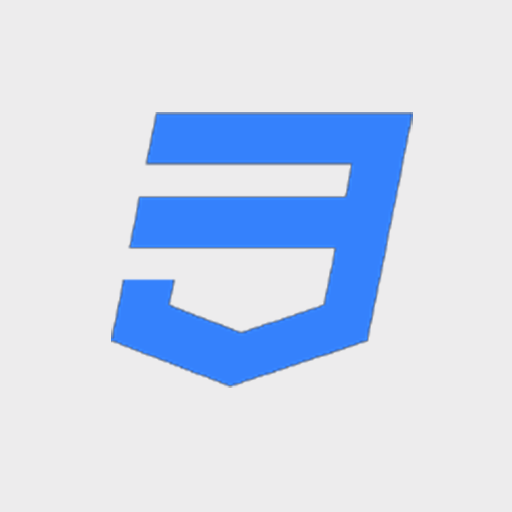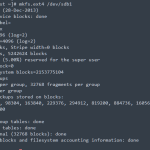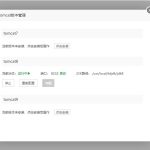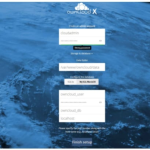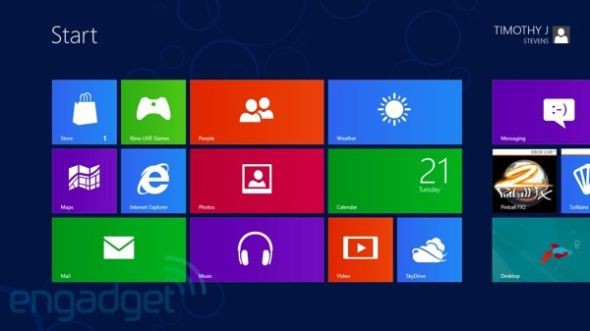
导语:国外媒体今日对Windows 8消费者预览版(Consumer Preview)进行了初步试用,试用结果显示,Windows 8在Metro环境下的表现还算令人满意,但在桌面环境还不如Windows 7。Windows 8有一种不连贯的感觉,仍然像两个不同的操作系统试图合二为一,这是需要微软在正式推出Windows 8之前应该解决的问题。
以下为文章内容摘要:
微软今日发布了Windows 8消费者预览版(Consumer Preview),版本号为build 8250,即目前最新版本的Windows 8系统。
测试设备是一款平板电脑,基于1.6GHz英特尔Core-i5处理器,配备4GB RAM。由于是一款x86平板电脑,因此与当前所有的Windows应用相兼容。
基础
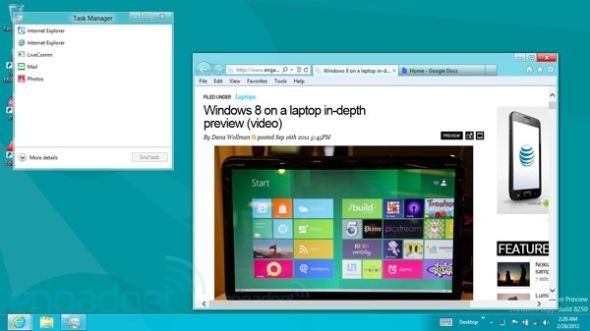
Windows 8采用了Metro用户界面,该设计灵感主要源自Windows Phone。在Metro界面下,应用和功能以一个个“方块”(tile)形式出现,用户只需用手触摸方块即可进行操作。此前的开始菜单和任务栏完全被整屏的方块所取代,用户还可以水平滚动屏幕来显示更多的方块。用户可以锁定应用、快捷方式、文档、网页或其他任何内容,并且可以以各种方式定制界面。
此外,开发人员还可以选择创建特定的Metro应用。这些应用不能在传统的、可调整窗口大小的环境下运行,只能以全屏模式运行。因此,这将简化应用的开发程序。
此外,Windows 8还支持一系列手势和键盘快捷键。
屏幕右侧工具栏Charms
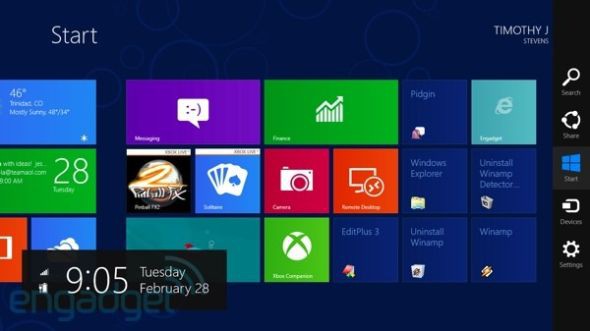
屏幕右侧隐藏的工具栏Charms可帮助用户快速访问一些频繁使用的功能,分别为:
搜索—打开搜索界面
共享—显示一个支持共享功能的应用名单
开始:返回开始界面
设备:显示所有已连接的设备
设置:提供一系列设置选项,尽管没有“控制面板”全面,但却简单易用。
要显示该工具栏,只需用手指点击屏幕,或将鼠标指针放在右上角或右下角。
屏幕底部和顶部:命令
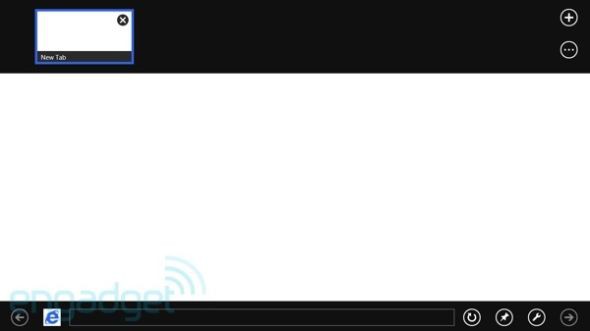
隐藏在屏幕顶部和底部的是特定的应用命令。例如,IE浏览器的Rul工具条位于屏幕底部,Tab列表则隐藏在顶部。拖动手指或单击鼠标右键可调出这些命令。
屏幕左侧:多任务
如果用户要执行的任务较多,这是一个要经常访问的地方。从左侧拖入,将显示上次使用的应用。一路拖动,则会全屏显示。拖动一部分,则显示屏幕左侧1/4。如果拖出,则显示最新访问过的应用名单。
鼠标操作则有所不同,从左侧顶部开始,用户可以看到最近访问过的应用。
来源: 新浪科技